1、【Win10下虚拟机的安装】打开左下角开始菜单,点击设置(齿轮标志):

2、在1处输入“控制面板”,再点击2处的控制面板:

3、点击“卸载程序”
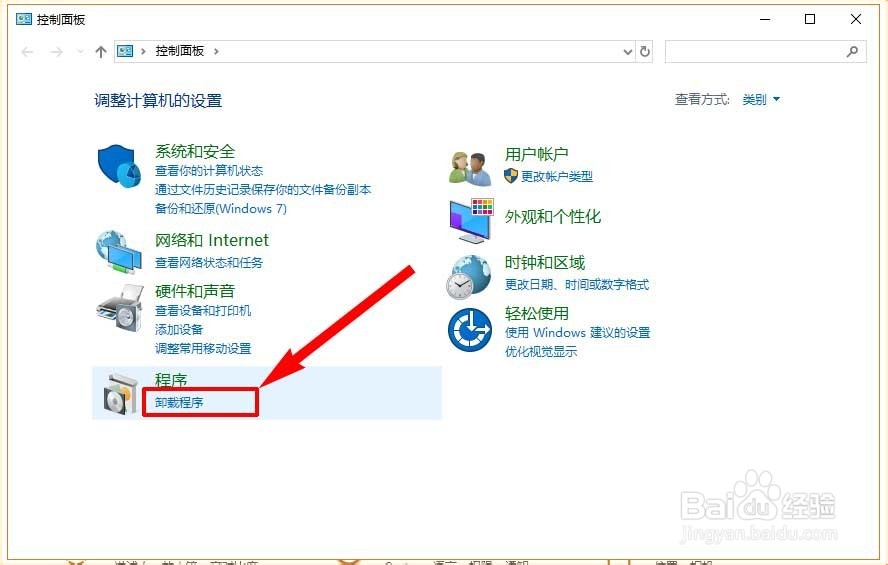
4、点击左边上方的“启用或关闭Windows功能”:

5、在打开的列表中找到“Hyper-V”,点击前面的方框:
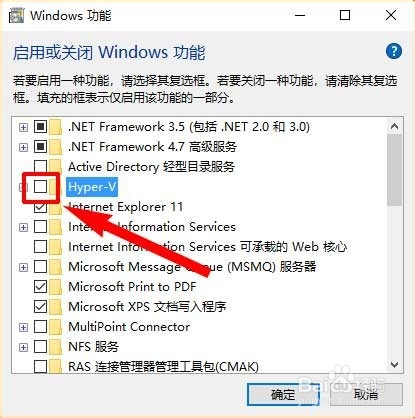
6、确认选择完成,点击“确定”按钮:

7、系统正在部署虚拟机环境及安装文件,大约几分钟可完成:

8、等待安装完成后,需要重启电脑才可使用Hyper-V虚拟机,点击“立即重新启动”按钮:

9、重启完成后再次打开开始菜单,在“Windows管理工具”下可俣挫呲蹀找到“Hyoer-V管理器”,表示虚拟机工具安装完成:

10、【Win Server下虚拟机的安装】打开服务器管理器,点击“添加角色和功能”:

11、点击“下一步”:

12、选择“基于角色或基于功能的安装”,点击“下一步”:

13、选择当前的服务器,然后点击“下一步”:

14、在浏览窗口中找到“Hyper-V”,点击其前端的方格:

15、在弹出的窗口中点击“添加功能”:

16、确认“Hyper-V”前的方框已打勾,再点击“下一步”:

17、直接点击“下一步”:

18、再次点击“下一步”:

19、在网络适配器列表中,找到当前连上网络的网卡:

20、点起方框以选择,并点击“下一步”继续:

21、直接点击“下一步”:

22、可以手动更改虚拟机存储位置,建议选择较大的分区,然后点击“下一步”:

23、勾选“如果需要,自动重新启动目标服务器”:

24、确认允许自动重启,点击“是”:

25、点击“安装”即可进行 Hyper-V 的安装:

26、等待安装进度完成:

27、重启后在管理工具中找到“Hyper-V 管理器”表示已正确安装完成:

